Tra cứu trong bảng 2d bằng hàm INDEX & MATCH
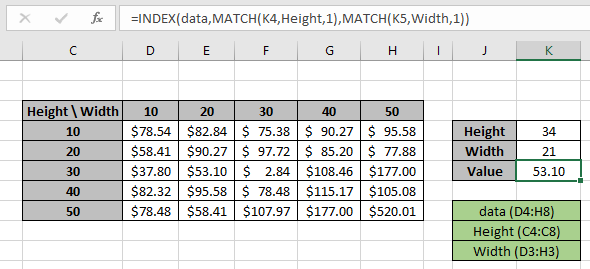
Trong bài viết này, chúng ta sẽ học cách tra cứu giá trị trong bảng 2d bằng hàm INDEX-MATCH-MATCH trong Excel.
Tình huống:
Giả sử rằng bạn cần thực hiện nhiều lần tra cứu từ một bảng có hàng trăm cột. Trong những trường hợp như vậy, việc sử dụng các công thức khác nhau cho mỗi lần tra cứu sẽ tốn quá nhiều thời gian. Làm thế nào về việc tạo một công thức tra cứu động mà bạn có thể tra cứu bằng tiêu đề được cung cấp. Có, chúng tôi có thể làm điều này.
Công thức này được gọi là công thức TRẬN ĐẤU CHỈ SỐ, hay nói công thức tra cứu 2d.
Làm thế nào để giải quyết vấn đề?
Bây giờ chúng ta sẽ tạo công thức bằng các hàm trên. Hàm đối sánh sẽ trả về chỉ mục của giá trị tra cứu1 trong trường tiêu đề hàng. Và một hàm MATCH khác sẽ trả về chỉ mục của giá trị tra cứu2 trong trường tiêu đề cột. Các số chỉ mục bây giờ sẽ được đưa vào hàm INDEX để lấy các giá trị dưới giá trị tra cứu từ dữ liệu bảng 2D.
Công thức chung:
= INDEX ( data , MATCH ( lookup_value1, row_headers, 0 , MATCH ( lookup_value2, column_headers, 0 ) ) )
Dữ liệu: mảng giá trị bên trong bảng không có tiêu đề lookup_value1: giá trị cần tra cứu trong row_header.
row_headers: Mảng Chỉ số hàng cần tra cứu.
lookup_value1: giá trị cần tra cứu trong column_header.
column_headers: cột Chỉ mục mảng cần tra cứu.
Ví dụ:
Các câu lệnh trên có thể phức tạp để hiểu. Vì vậy, chúng ta hãy hiểu điều này bằng cách sử dụng công thức trong một ví dụ Sau đây, chúng tôi có danh sách các sinh viên đạt được điểm với danh sách Chủ đề của họ. Chúng tôi cần tìm Điểm cho một Sinh viên cụ thể (Gary) & Chủ đề (Nghiên cứu Xã hội) như được hiển thị trong ảnh chụp nhanh bên dưới.
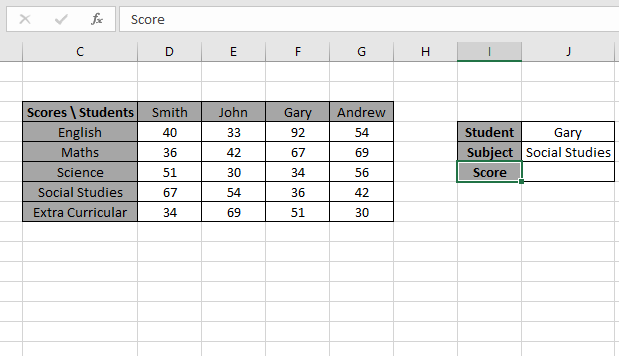
Giá trị Student1 phải khớp với mảng Row_header và Subject value2 phải khớp với mảng Column_header.
Sử dụng công thức trong ô J6:
= INDEX ( table , MATCH ( J5, row, 0 , MATCH ( J4, column, 0 ) ) )
Giải thích:
Hàm MATCH đối sánh giá trị Sinh viên trong ô J4 với mảng tiêu đề hàng và trả về vị trí 3 * của nó dưới dạng một số.
Hàm MATCH khớp giá trị Chủ đề trong ô J5 với mảng tiêu đề cột và trả về vị trí 4 * của nó dưới dạng số.
-
Hàm INDEX lấy số chỉ mục hàng và cột, tra cứu dữ liệu bảng và trả về giá trị phù hợp.
-
Đối số kiểu MATCH được cố định thành 0. Vì công thức sẽ trích xuất kết quả khớp chính xác.
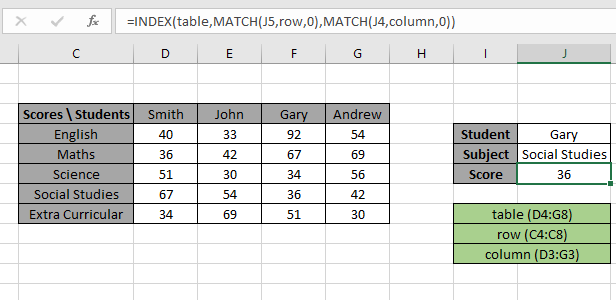
Ở đây các giá trị của công thức được cung cấp dưới dạng tham chiếu ô và row_header, table và column_header được cung cấp dưới dạng các phạm vi được đặt tên.
Như bạn có thể thấy trong ảnh chụp nhanh ở trên, chúng tôi nhận được Điểm của sinh viên Gary trong môn Nghiên cứu xã hội chủ đề là 36.
Nó chứng minh công thức hoạt động tốt và nếu nghi ngờ, hãy xem ghi chú bên dưới để hiểu.
Bây giờ chúng ta sẽ sử dụng đối sánh gần đúng với tiêu đề hàng và tiêu đề cột dưới dạng số. Đối sánh xấp xỉ chỉ nhận các giá trị số vì không có cách nào áp dụng cho các giá trị văn bản Ở đây chúng tôi có giá của các giá trị theo Chiều cao & Chiều rộng của sản phẩm.
Chúng ta cần tìm Giá cho Chiều cao (34) & Chiều rộng (21) cụ thể như trong hình bên dưới.
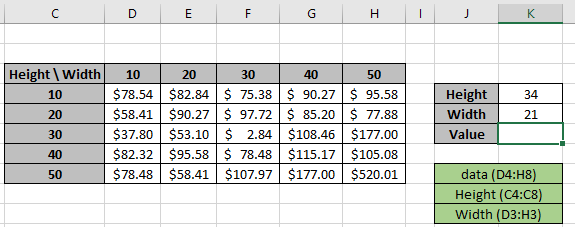
Giá trị Chiều cao1 phải khớp với mảng Row_header và giá trị Chiều rộng2 phải khớp với mảng Column_header.
Sử dụng công thức trong ô K6:
= INDEX (data , MATCH (K4, Height, 1 , MATCH ( K5, Width, 1 ) ) )
Giải thích:
Hàm MATCH khớp giá trị Chiều cao trong ô K4 với mảng tiêu đề hàng và trả về vị trí 3 * của nó dưới dạng số.
Hàm MATCH khớp giá trị Chiều rộng trong ô K5 với mảng tiêu đề cột và trả về vị trí 2 * của nó dưới dạng số.
-
Hàm INDEX lấy số chỉ mục hàng và cột, tra cứu dữ liệu bảng và trả về giá trị phù hợp.
-
Đối số kiểu MATCH được cố định thành 1. Vì công thức sẽ trích xuất kết quả khớp gần đúng.
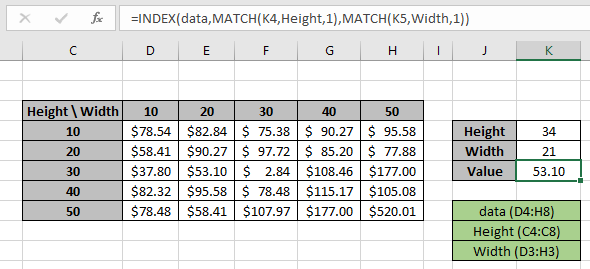
Ở đây các giá trị cho công thức được cung cấp dưới dạng tham chiếu ô và row_header, dữ liệu và column_header được cung cấp dưới dạng phạm vi được đặt tên như đã đề cập trong ảnh chụp nhanh ở trên.
Như bạn có thể thấy trong ảnh chụp nhanh ở trên, chúng tôi có Giá thu được theo chiều cao (34) & Chiều rộng (21) là 53,10. Nó chứng minh rằng công thức hoạt động tốt và nếu nghi ngờ, hãy xem ghi chú bên dưới để hiểu thêm.
Ghi chú:
-
Hàm trả về lỗi #NA nếu đối số mảng tra cứu của hàm MATCH là mảng 2 D là trường tiêu đề của dữ liệu ..
-
Hàm khớp với giá trị chính xác vì đối số kiểu khớp với hàm MATCH là 0.
-
Các giá trị tra cứu có thể được cung cấp dưới dạng tham chiếu ô hoặc sử dụng trực tiếp ký hiệu trích dẫn (“) trong công thức làm đối số.
Hy vọng bạn đã hiểu cách sử dụng Bảng tra cứu trong bảng 2 D bằng cách sử dụng hàm INDEX & MATCH trong Excel. Khám phá thêm Các bài viết trong Excel có giá trị tra cứu tại đây. Vui lòng nêu thắc mắc của bạn bên dưới trong khung bình luận.
Chúng tôi chắc chắn sẽ giúp bạn.
Các bài viết liên quan
Bài viết phổ biến
liên kết: / logic-công thức-nếu-hàm-với-ký tự đại diện [Nếu có ký tự đại diện]